oppo 咋样截屏?
PO手机为用户提供了多种便捷的截屏方式,无论是传统按键操作、手势控制,还是智能语音助手,都能满足不同场景下的需求,以下是详细的截屏方法及适用场景:
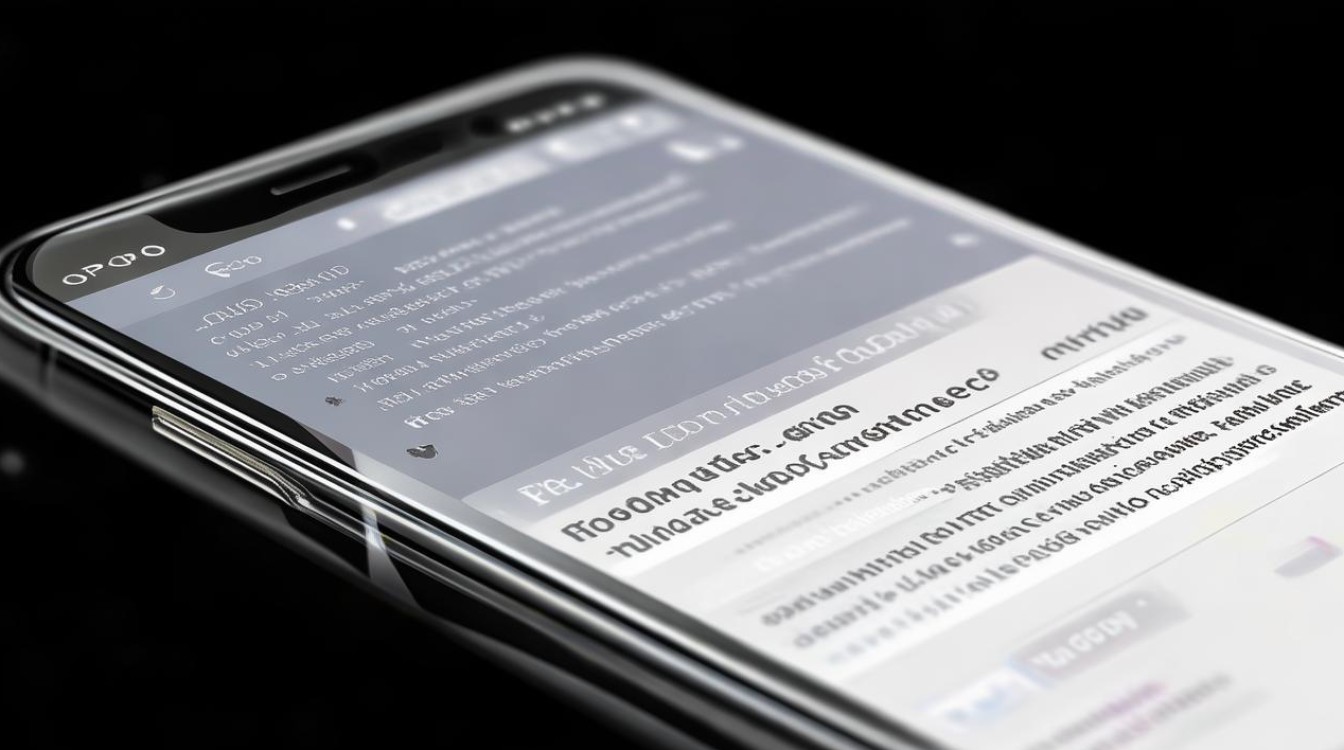
物理按键截屏
| 操作方式 | 步骤说明 | 适用场景 | 注意事项 |
|---|---|---|---|
| 电源键+音量键 | 同时按住手机两侧的电源键和音量减键(或音量加键,具体取决于机型),保持1-2秒。 | 通用所有OPPO机型,适合快速捕捉瞬间画面(如聊天记录、游戏画面)。 | 部分机型需区分音量键(如Reno系列可能用音量减键,Find系列用音量加键)。 |
| 长按电源键 | 长按电源键调出选项菜单,选择“截屏”。 | 适用于习惯单手操作的用户。 | 需在系统设置中开启此功能(路径因系统版本而异)。 |
手势截屏
| 功能名称 | 设置路径 | 操作方式 | 适用场景 | 系统支持 |
|---|---|---|---|---|
| 三指下滑截屏 | 设置 > 便捷工具/系统设置 > 截屏 > 三指下滑 |
在任意界面三指同时向下滑动屏幕。 | 快速捕捉全屏内容(如长网页、文档)。 | ColorOS 11及以上版本。 |
| 区域截屏 | 设置 > 便捷工具/系统设置 > 手势体感 > 三指长按截屏 |
三指长按屏幕后拖动选区框选所需区域。 | 精确截取局部内容(如图片、表格)。 | ColorOS 7及以上版本。 |
智能辅助截屏
| 功能类型 | 操作方式 | 适用场景 | 额外说明 |
|---|---|---|---|
| 智能侧边栏 | 向内滑动侧边栏(白色小条),点击“截屏”按钮。 | 单手操作时快速截屏,无需按键或手势。 | 需在设置中开启侧边栏(设置 > 特色功能 > 智能侧边栏)。 |
| 语音截屏 | 唤醒小布语音助手,说“小布,截屏”。 | 双手忙碌时(如做饭、开车)通过语音触发。 | 需确保语音助手功能已开启。 |
长截屏与滚动截屏
| 功能名称 | 操作方式 | 适用场景 | 注意事项 |
|---|---|---|---|
| 长截屏 | 同时按下电源键+音量加键,进入长截图模式后点击“翻页”逐屏截取。 | 保存超出屏幕范围的长内容(如网页、聊天记录)。 | 部分机型需升级系统以支持此功能。 |
第三方工具截屏
| 工具类型 | 推荐应用 | 功能优势 | 使用建议 |
|---|---|---|---|
| 滚动截屏工具 | 如“滚动截屏大师”、“长图拼接”等。 | 自动滚动页面并生成无缝长图。 | 在应用商店下载,需授予悬浮窗权限。 |
| 编辑类工具 | 如“SketchBook”、“截图宝”。 | 支持截图后涂鸦、添加文字等操作。 | 适合需要二次编辑的用户。 |
FAQs(常见问题解答)
为什么同时按电源键和音量键无法截屏?
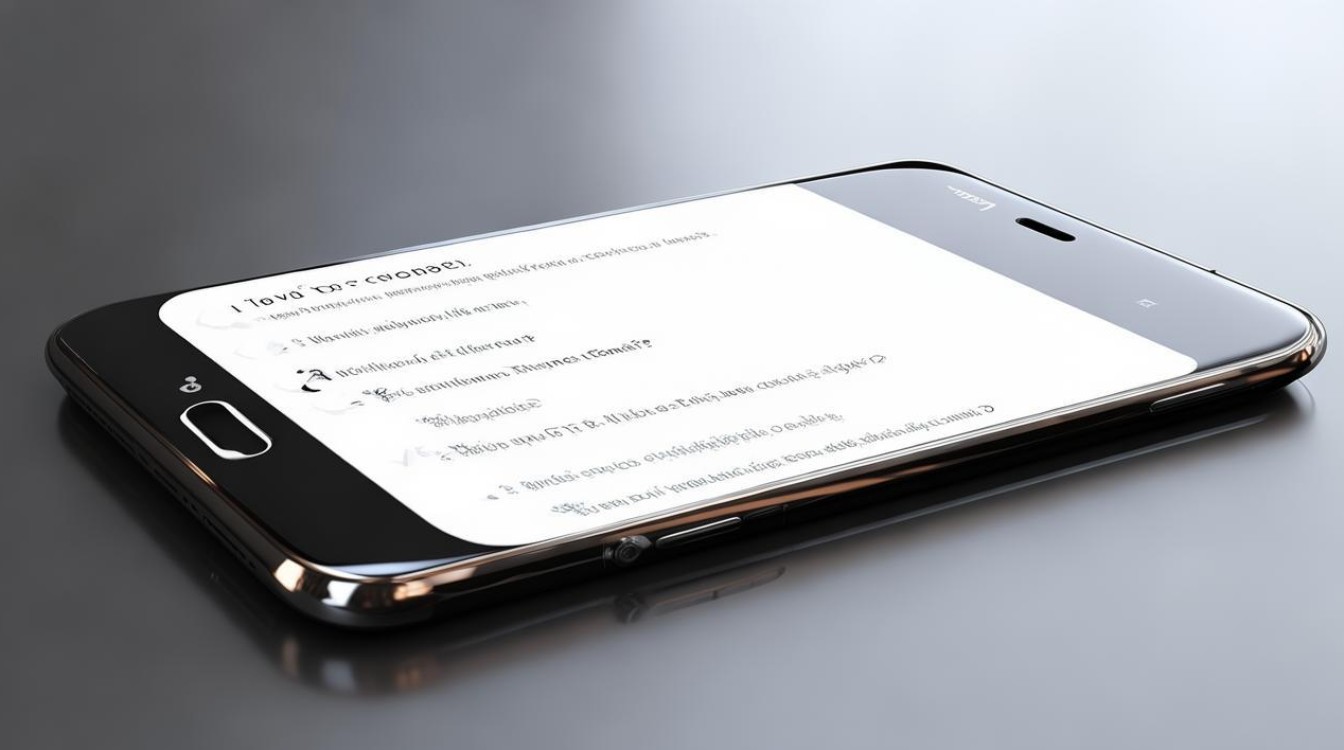
- 可能原因:
- 按键接触不良或损坏(尝试多次按压或清洁按键)。
- 部分机型需使用特定组合键(如音量加键+电源键)。
- 系统设置中关闭了物理按键截屏功能(检查
设置 > 按键与手势)。
- 解决方法:尝试其他截屏方式或联系售后检测硬件。
三指下滑截屏失灵怎么办?
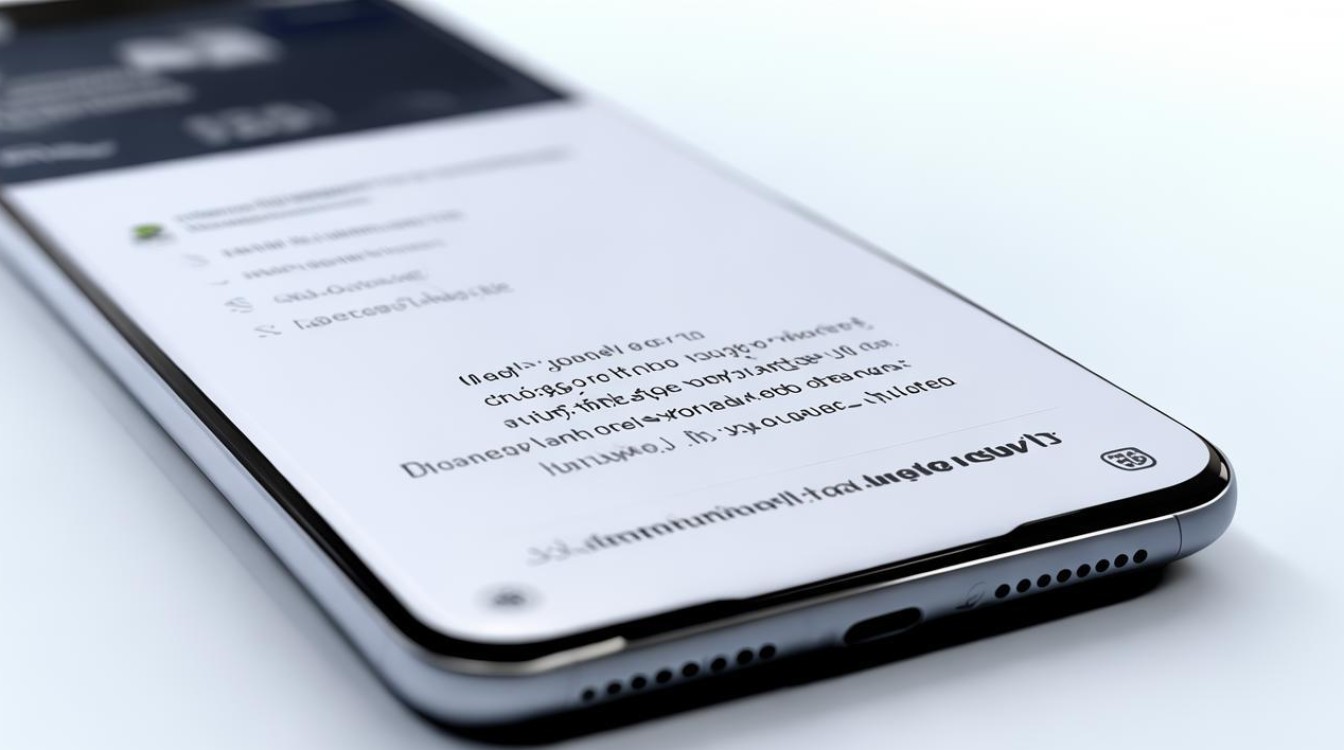
- 排查步骤:
- 确认已开启功能:
设置 > 系统设置 > 截屏中检查开关状态。 - 检查手势区域是否被屏幕边缘遮挡(如贴膜过厚)。
- 重启手机或重置手势设置(
设置 > 其他设置 > 还原手势与快捷方式)。
- 确认已开启功能:
- 若仍无效,可尝试更新系统或申请售后
版权声明:本文由环云手机汇 - 聚焦全球新机与行业动态!发布,如需转载请注明出处。












 冀ICP备2021017634号-5
冀ICP备2021017634号-5
 冀公网安备13062802000102号
冀公网安备13062802000102号